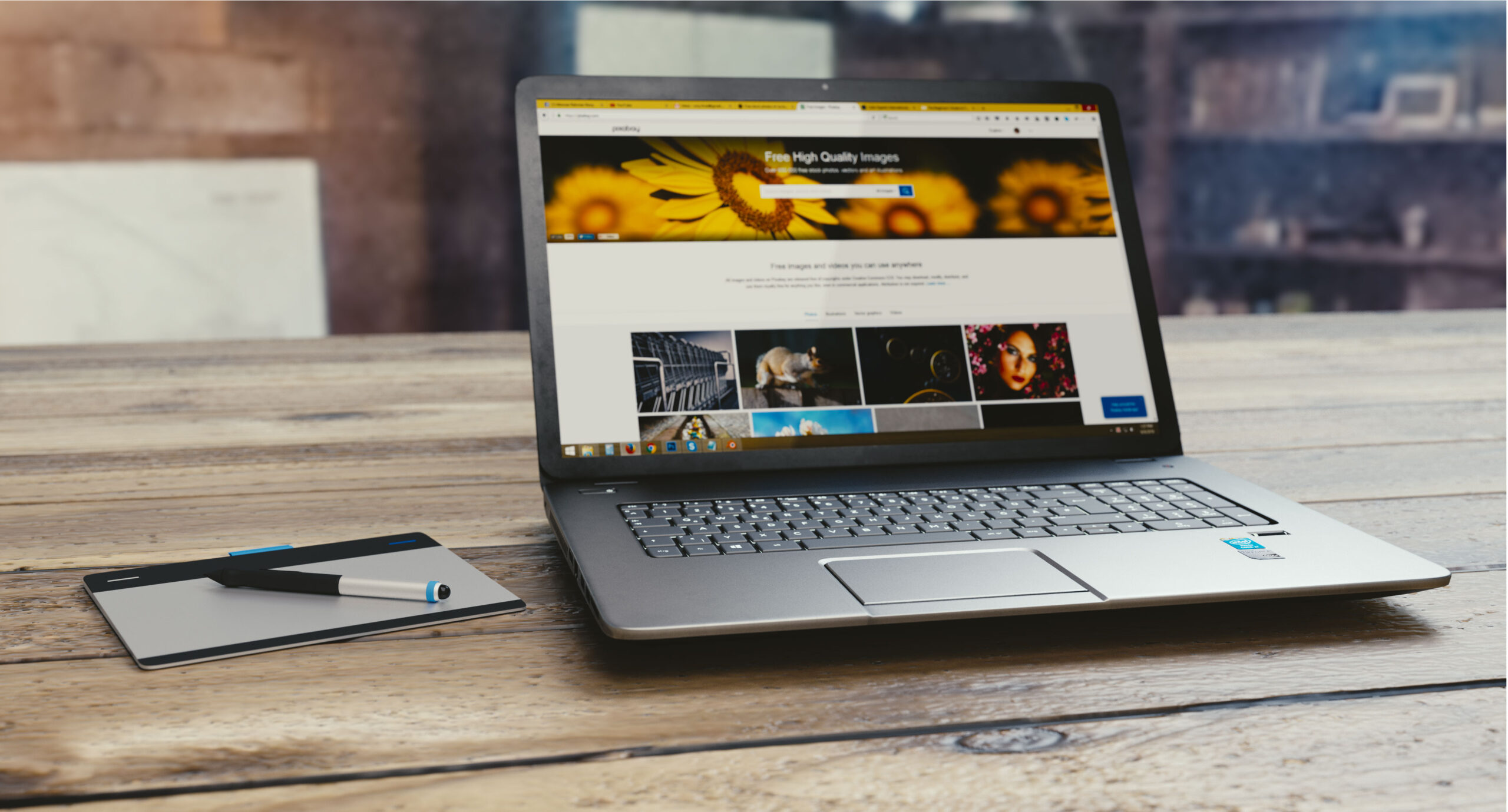Se non hai mai pensato di poter utilizzare iCloud su Windows, oggi ti dovrai ricredere, infatti questo servizio non è solo disponibile per Mac, iPhone ed iPad ed ma ne possono usufruire anche tutti coloro che hanno un computer con sistema operativo Windows.
Indice dei contenuti
Cos'è iCloud e come funziona
iCloud è un sistema di archiviazione che permette di condividere e salvare foto, documenti, cartelle e altri file multimediali e testuali. Chi ha un iPhone o un iPad, sicuramente utilizza il cloud per poter salvare tutti quei documenti che non si vogliono cancellare ma che al contempo non si desidera avere sulla memoria del proprio smartphone.
Una delle migliori funzioni di iCloud è la possibilità che dà di accedere al catalogo delle foto e dello spazio online, da qualunque dispositivo e da i diversi software per PC, infatti oltre a poter utilizzare e sincronizzare i contenuti del Cloud, da iPhone ad iPad o iMac, è possibile scegliere d'installare questo spazio di archiviazione virtuale anche sul proprio PC Windows.
Avere iCloud su Windows può portare una serie di vantaggi, specialmente quando si deve passare un file dall'iPhone al PC, senza utilizzare inutili e fastidiosi cavetti. Inoltre, con questo programma, puoi accedere ai file anche se in quel momento non hai il tuo iPad o iPhone a portata di mano.
Vediamo insieme come utilizzare e scaricare iCloud per Windows.
Come scaricare iCloud per Windows
La prima cosa da fare per poter utilizzare iCloud anche su i PC Windows è naturalmente scaricare il programma direttamente dal sito ufficiale di iCloud. Quindi andate sulla pagina del motore di ricerca che avete impostato come preferito e inserite nella barra di ricerca la parola chiava: iCloud per Windows. In questo modo troverai il sito ufficiale dal quale procedere al download.
Approdato sul sito ufficiale troverai un pulsante blu con su scritto Scarica, in questo modo potrai iniziare il download del file iCloudSetup.exe. Con una connessione ADSL normale il tempo di download è di circa quindici o venti minuti, mentre con la fibra riuscirete a ottenere il file in pochi minuti.
Una volta effettuato il download di iCloud, sul tuo desktop uscirà una finestra che ti permetterà di procedere con l'installazione del programma sul PC, andate avanti e accettate i Termini e le Condizioni dopo di ché potrai scegliere di collegare uno o più dispositivi Apple direttamente al profilo di iCloud sul tuo PC Windows. In circa mezz'ora tra download e installazione potrai finalmente iniziare a utilizzare il tuo iCloud anche su Windows.
Come funziona iCloud su Windows
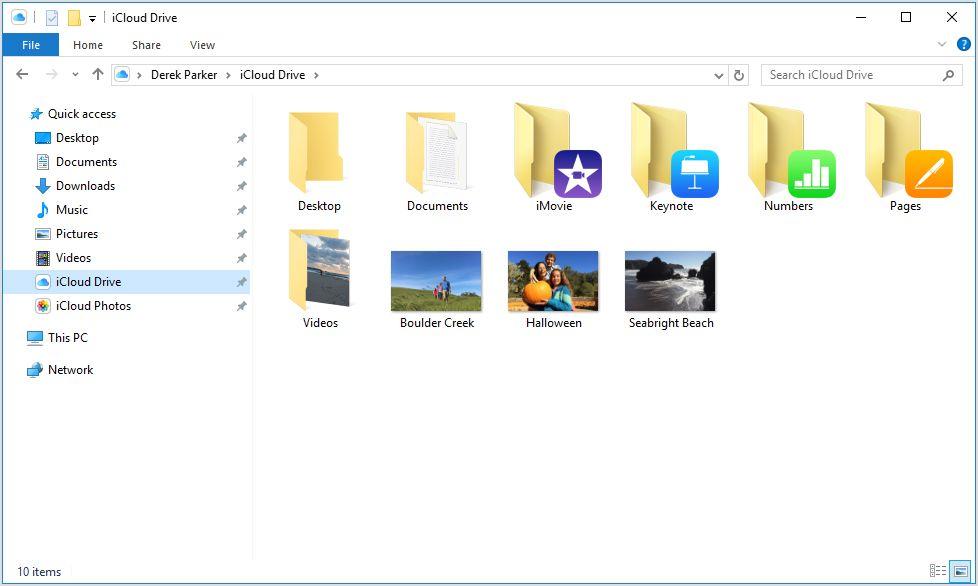
Utilizzando iCloud su Windows, potrai avere facilmente accesso a tutte le foto, le mail, i file, i video e persino i segnalibri, presenti sui tuoi dispositivi. Tutto verrà sincronizzato in modo tale da aggiungere automaticamente foto e video durante i salvataggi che effettui tramite il tuo iPhone e il tuo iPad o persino con l'Apple Watch.
Con iCloud potrai avere le foto tutte conservate in un unico posto, non dovrai più né appesantire la memoria dei tuoi dispositivi né tanto meno quella del tuo PC. Per accedere alla libreria delle foto di iCloud devi semplicemente aprire il programma sul PC, dopo di ché cliccare su Opzioni accanto a Foto, cliccare su fine e applicare. Grazie a questo processo potrai salvare ed eliminare tutte le foto che vorrai direttamente dall'App Foto sui tuoi dispositivi Apple.
Quanto spazio di archiviazione ho su iCloud
Come per iMac anche su Windows, lo spazio massimo di archiviazione per i documenti e i file su iCloud è pari a 5GB, in realtà però puoi aumentare lo spazio pagando una cifra irrisoria al mese. Aumentando lo spazio di archiviazione potrai gestire al meglio i tuoi file e contenuti, senza doverti preoccupare che finisca la memoria.
L'upgrade per la memoria di iCloud va effettuato direttamente dal dispositivo Apple in tuo possesso, ad esempio con 0,99 cent. al mese puoi aumentare la memoria del programma sino a ben 50 GB, con 2,99 euro al mese di 200 GB, mentre con 9,99 euro al mese avrai una memoria pari a 2 terabyte (2000 GB).
Per aumentare lo spazio di iCloud puoi scegliere di farlo anche dall'applicazione di Windows: Vai sull'archivio di iCloud e clicca su Visualizza Account, dopo di ché devi inserire il tuo ID Apple e la relativa password, infine clicca su Visualizza Account e segui le istruzioni che ti permetteranno di aumentare lo spazio di archiviazione del Cloud.
Come sincronizzare iCloud e Outlook
Per sincronizzare al meglio l'app di iCloud con Windows, puoi scegliere di connettere anche a Mail di Outlook. Facendo ciò è possibile avere un accesso più rapido a tutti i file presenti sul dispositivo, inoltre utilizzando Outlook potrai anche gestire in modo più veloce e semplice i documenti che ti vengono inviati via mail. Sincronizzandoli, ogni volta che riceverai una mail su Outlook potrai scaricare il contenuto inviatoti direttamente nella sezione di iCloud inerente al file o al documento che ti è stato inviato.